În unele cazuri, pentru a crește viteza computerului, nu este deloc necesar să achiziționați și să instalați echipamente noi. Va fi suficient să configurați corect sistemul de operare.
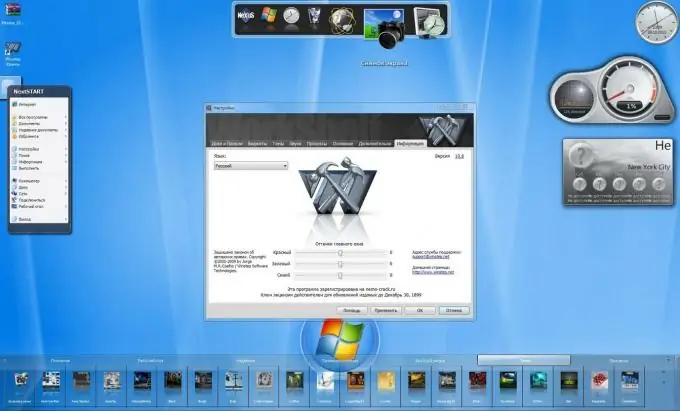
Necesar
CCleaner, Game Booster, Advanced System Care
Instrucțiuni
Pasul 1
Nimeni nu susține că cel mai bun mod de a vă accelera computerul este să instalați hardware nou. Dezavantajul evident al acestei metode este investiția financiară. Nu toată lumea are ocazia să cheltuiască bani pentru îmbunătățirea computerului, așa că vom lua în considerare doar soluțiile software pentru această problemă.
Pasul 2
Ar trebui să începeți prin curățarea sistemului de operare de tot felul de resturi. S-a observat mult timp că, cu cât a trecut mai mult timp de la ultima reinstalare a sistemului de operare, cu atât computerul sau laptopul funcționează mai lent.
Pasul 3
Curățați registrul. Există programe speciale pentru asta, pentru că nu toată lumea poate face acest proces manual. Descărcați și instalați CCleaner, un manager de registre destul de simplu, dar foarte puternic. Rulați programul și faceți clic pe butonul „Analiză”. După finalizarea căutării fișierelor inutile, faceți clic pe butonul „Curățare”.
Pasul 4
Măriți viteza de procesare a informațiilor de pe hard disk. Deschideți „Computerul meu”, selectați orice unitate locală și accesați proprietățile sale. În partea de jos a ferestrei, găsiți elementul „Permite indexarea conținutului fișierelor …”. Dezactivați această opțiune. Repetați această operațiune pentru toate celelalte partiții de pe hard disk.
Pasul 5
Pe lângă fișierele de registru inutile sau incorecte, programele și serviciile neutilizate încetinesc computerul. Căutarea și oprirea lor pe cont propriu este foarte lungă și ineficientă. Accesați iobit.com și descărcați de acolo programul Advanced System Care.
Pasul 6
Instalați programul și rulați-l. Deschideți meniul Diagnosticare sistem și faceți clic pe butonul Scanare. După finalizarea acestui proces, faceți clic pe butonul „Reparare”.
Pasul 7
Accesați meniul Curățare Windows. Repetați algoritmul descris în pasul anterior. Dacă nu sunteți mulțumit de acest program, puteți încerca să optimizați sistemul folosind Game Booster.






